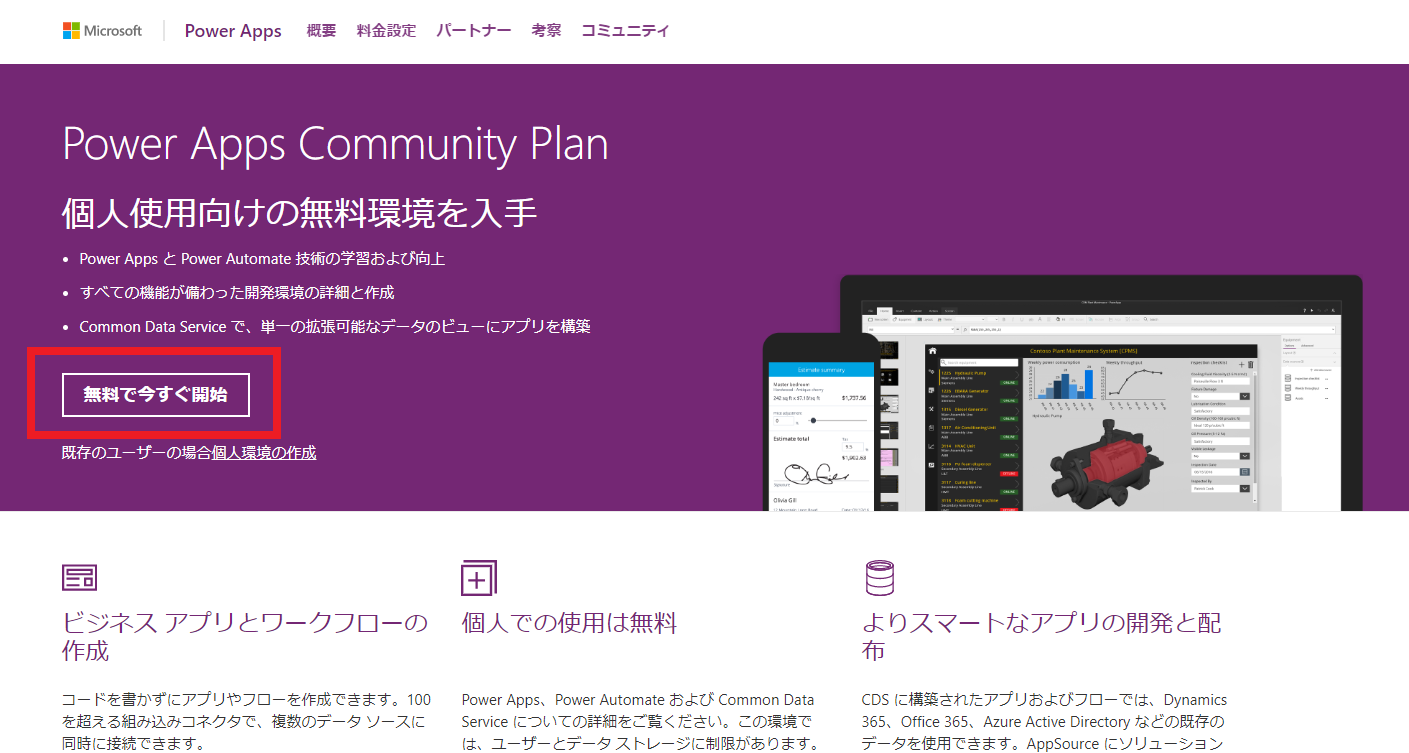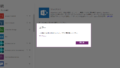Microsoft のPower Platformについて学べる「Global Power Platform Bootcamp Sapporo」に参加したことを書きました。

現在当社では、業務アプリケーション構築について検討を行っています。
当社のクラウド関係の導入状況は以下の通りです。
【現在の当社の状況】
- Power Apps…未導入
- Office 365…未導入
- データベースなし(Excel運用)
- クラウドサービス未導入
このように、当社はクラウドサービスを使用していないまっさらな状態です。
選択肢の一つとして「Power Apps」について検証作業を行っていきます。
技術ブログなので皆様のお役に立てる手順を正確に書いていきたいところですが、手探りで試用している状態です。
そのため、間違っていたり・勘違いしている部分も多いかと思います。
しかし、導入経過を書くことが意外と情報共有としては有益な場合もあることから、紆余曲折をそのまま書いていこうと思います。
おかしなところがありましたら、ご容赦願います。また、コメント欄で指摘していただけると幸いです。
Power Appsを使用するためのライセンス
Power Appsを使用するにはライセンスが必要ですが、いくつかの方法があります。
一番簡単と思われるのが、「Office 365」ライセンスを契約して「Power Apps」を使用する方法です。
当社のような中小企業の場合、「Office 365 Business Essentials」か「Office 365 Business Premium」というライセンスを契約することでOfficeに加えてPower Appsを使用することができます。
| プラン名 | デスクトップ版Office | WEB版Office | メール・SharePoint | 料金 |
|---|---|---|---|---|
| Office 365 Business Essentials | × | ○ | ○ | \540/月 |
| Office 365 Business Premium | ○ | ○ | ○ | \1,360/月 |
| Office 365 Business | ○ | ○ | × | \900/月 |
Office製品のみの「Office 365 Business」では使用できませんが、メールやSharePointが含まれている「Office 365 Business Essentials」や「Office 365 Business Premium」では可能です。
その他、Power Apps単独のライセンスもあります。
| プラン名 | 料金 |
|---|---|
| 単一アプリの実行 | \1,090/月 |
| 無制限のアプリの実行 | \4,350/月 |
Office 365版との違いですが、一番大きな違いは「Common Data Service」という機能で外部データ(データベース)への接続が可能という点にあります。
Office 365版は、データベースとしてOffice 365に付帯する「SharePoint」を利用するパターンがメインとなります。
一方、Power Apps単独ライセンスの場合、「SharePoint」はもちろん、外部のクラウドデータベースである「Azure/AWS/GCP」やオンプレミスのデータベースなどに接続し、データ保管場所とすることができます。
少人数で複雑なリレーションを必要としない場合は「SharePoint」でも業務アプリの運用が可能ですが、2万件問題と呼ばれるレコード数が2万件を超えたあたりからパフォーマンスが落ちる傾向があるようなので注意が必要とのことでした。
Power Apps Community Planの試用
「Global Power Platform Bootcamp Sapporo」で教えていただいた、「Power Apps Community Plan」という個人向け開発者ライセンスを使用してPower Appsを試用してみます。
データベースは当面、「SharePoint」を使用します。
「Office 365 Business Essentials」を導入し、Power Appsでアプリケーション開発をするという構成で始めます。

Power Apps Community Planのウェブサイトにアクセスし、「無料で今すぐ開始」をクリックします。

勤務先メールアドレスの入力が必要です。
Power Apps Community Planは個人向けのプランだと思ったのですが、勤務先のメールアドレスを入力してくださいとのことです。個人のメールアドレスを入力すると注意されてしまいました。

メールアドレスの認証が行われます。
自分はテキストメッセージによるSMS認証を行いました。

認証コードが送られてくるので、入力します。

勤務先のメールアドレスであることを再確認されます。
無料のメールサービスプロバイダーのものは使用できないそうです。

最後にユーザー情報の入力があります。

「国を選択して下さい」と表示されたのですが、「問題が発生しました。後でやり直してください」とエラーが出ました。
しかし、そのまま継続することができたので、後ほど設定することにします。

管理画面が表示されました。
初期設定が完了したので、次回より使用してみようと思います。